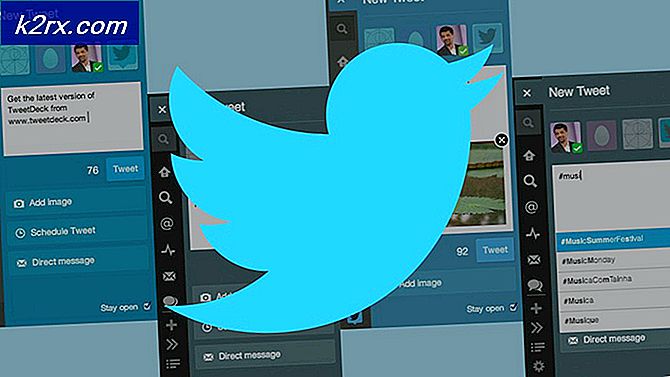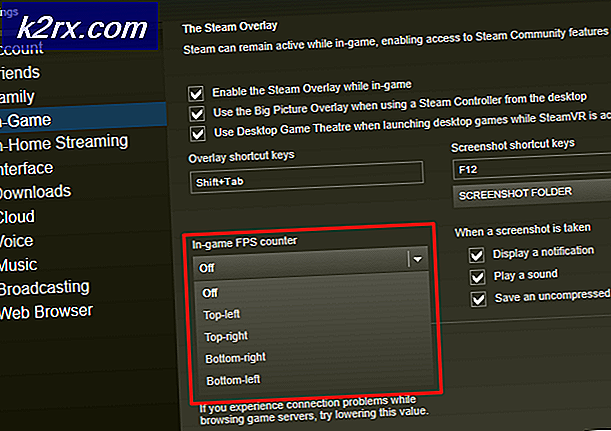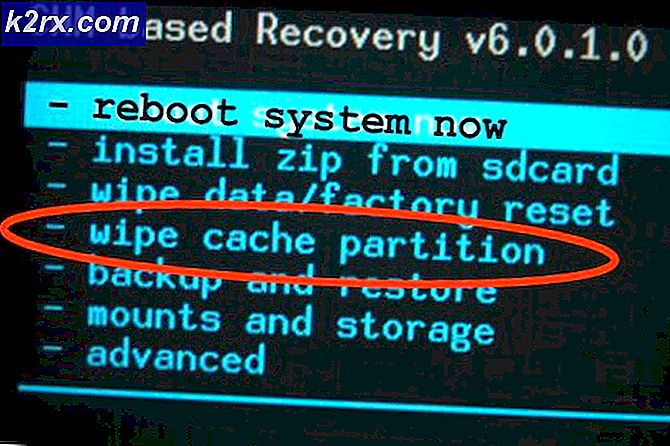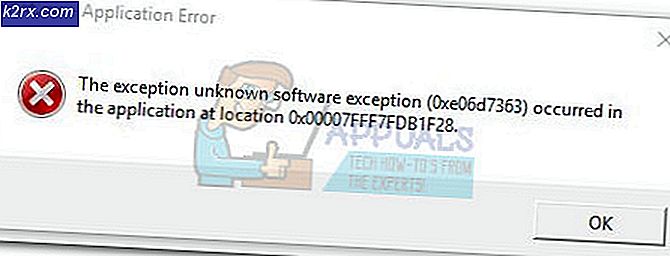Slik sender du bilder fra iPad eller iPhone
E-post En enkelt eller flere bilder fra din iPhone og iPad
E-post av et bilde / bilde fra en iPad eller iPhone er stort sett det samme i begge enhetene, bortsett fra størrelsen på tabletter som resulterer i en annen visning. Vanligvis er det to metoder jeg vil gå gjennom i denne veiledningen. For begge metodene er det imidlertid viktig å ha en e-post som allerede er opprettet, hvis du ikke har en e-postoppsett
Se: Slik konfigurerer du e-post på iPad / iPhone
Metode 1: Vedlegg av bilder til e-post
Metode 1 er begrenset, og det vil bare tillate deg å sende ikke mer enn 5 bilder.
1. Åpne Bilder- appen ved å trykke på ikonet Bilder på iPhone / iPad-skjermen.
2. Trykk på albumet som inneholder bildene du vil sende.
3. Trykk på Velg .
PRO TIPS: Hvis problemet er med datamaskinen eller en bærbar PC / notatbok, bør du prøve å bruke Reimage Plus-programvaren som kan skanne arkiver og erstatte skadede og manglende filer. Dette fungerer i de fleste tilfeller der problemet er oppstått på grunn av systemkorrupsjon. Du kan laste ned Reimage Plus ved å klikke her4. Trykk 5 bilder du vil sende, ikke mer enn 5. Hvis du velger mer enn 5, vil Mail- alternativet forsvinne.
5. Trykk på pil opp og velg Mail.
6. Du vil nå bli tatt til Mail-appen med komposittvisningen åpen, skriv inn e-postadressen, emnet i feltene Til og Emne og trykk på Send.
Metode 2: Kopiere og legge inn bilder til e-post
Med Metode 2 kan du legge ved flere bilder uten problemer eller betale for noen apps.
1. Åpne Bilder- appen og velg Albumet ditt .
2. Trykk på Rediger og velg bilder du vil kopiere.
3. Trykk på pil opp nederst og trykk på Kopier .
4. Gå til Mail fra startskjermbildet .
5. Trykk på penn-symbolet for å komme inn i komposjonsvisningen .
6. Skriv mottakerens adresse og emnet .
7. Deretter området der du skriver meldingen Trykk to ganger og trykk Lim inn
8. Dette vil legge ved alle bildene du kopierte til meldingen.
PRO TIPS: Hvis problemet er med datamaskinen eller en bærbar PC / notatbok, bør du prøve å bruke Reimage Plus-programvaren som kan skanne arkiver og erstatte skadede og manglende filer. Dette fungerer i de fleste tilfeller der problemet er oppstått på grunn av systemkorrupsjon. Du kan laste ned Reimage Plus ved å klikke her